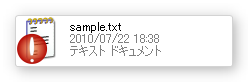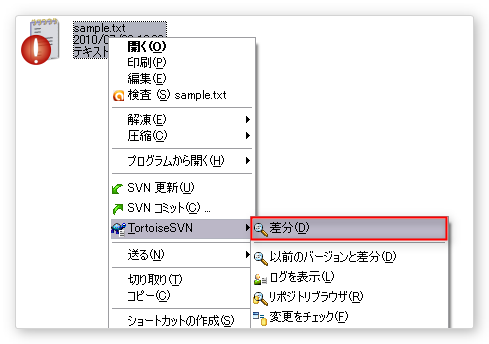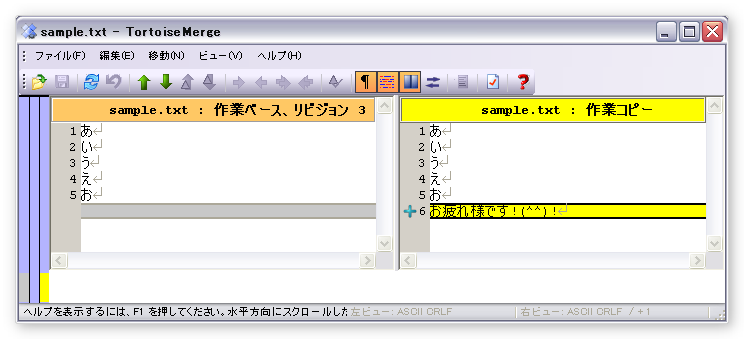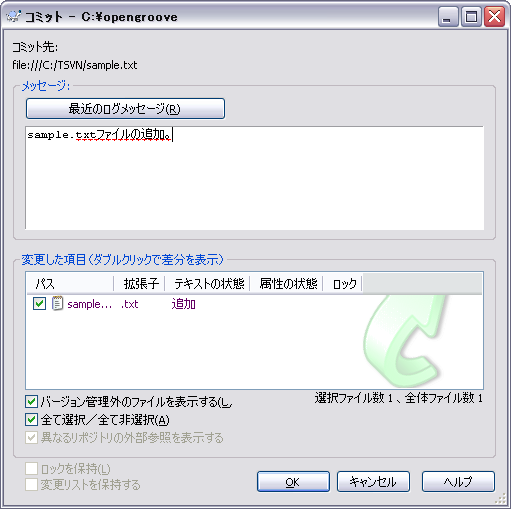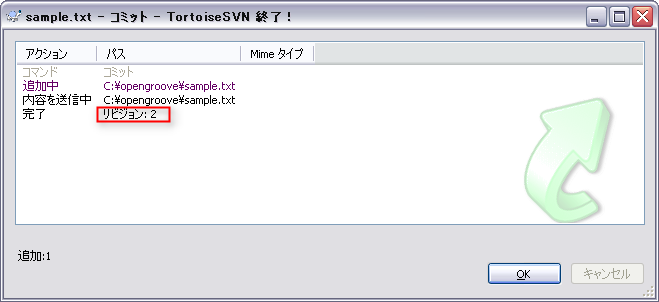ファイルを変更して、差分を確認しよう
ここでは、作業コピーのファイルを編集し差分を確認する方法について説明します。TortoiseSVNがどのようにバージョン管理を行っているか具体的に見て行きます。
作業
ファイルの追加とコミット で作成したsample.txtに文字列を追加し、その差分を確認する。
手順
1. SVN更新を行う
ファイルを編集する前準備として、[SVN更新]を行います。 グループで開発を行う際は、他のメンバーが情報を更新している可能性がある為、サーバから最新の情報を取得します。
詳細はリポジトリから最新の情報を取得する を確認して下さい。
2. ファイルを変更する
サーバから最新の情報を取得出来たら、作業コピーのファイルを編集します。 ファイルの編集・変更は、チェックアウトしたときに作成される作業コピーに対して直接エディタなどで内容を変更します。
- ここでは、sample.txtに「お疲れ様です!」と文字を追加しました。
作業コピーに対して変更を行ったファイルやフォルダのアイコンには ! マークが表示されます。
3. 差分を確認する
差分を確認したいファイルの上で右クリックし、メニューから[TortoiseSVN]-[差分]をクリックします。
- 差分情報が表示されます。左右で比較出来るので非常にわかり易いです。
4. コミットする
コミットしたいファイルの上で右クリックし、[SVN コミット] を選択します。
- 今回は1ファイルのみで行っていますが、複数のファイルやディレクトリをまとめてコミットすると、後々確認する際にそれらの編集がセットで行われたことが分かります。
- 今回は1ファイルのみで行っていますが、複数のファイルやディレクトリをまとめてコミットすると、後々確認する際にそれらの編集がセットで行われたことが分かります。
- コミット確認画面が表示されます。ログメッセージを入力し、[OK]をクリックします。
- コミット時のログとして管理されるコメントを記載することで、プロジェクトのメンバーが履歴を確認する際に役立ちます。
- コミット時のログとして管理されるコメントを記載することで、プロジェクトのメンバーが履歴を確認する際に役立ちます。
- 変更した内容はリビジョン番号で管理されます。内容を確認し、[OK]をクリックします。
- リビジョン番号はコミットする毎に採番されます。
- リビジョン番号はコミットする毎に採番されます。
- コミットされました。これでこのファイルもサーバーに反映されました。
エラーが発生し、コミット出来なかった場合には 競合してコミット出来ない時は… を確認して下さい